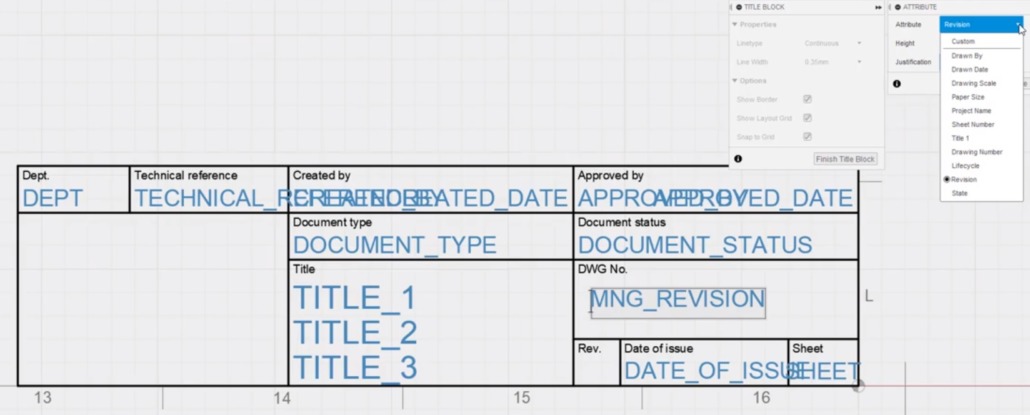À quoi sert l'extension Manage dans Autodesk Fusion 360 ?
Produit populaire qui pourrait vous intéresser
Introduction
Dans une étude de recherche menée par Autodesk, en partenariat avec la compagnie Tech Clarity, une entreprise menant des études pour mieux tirer partie des logiciels de CAO, 2 éléments sont ressortis :
– 57% des fabricants interrogés estiment avoir du mal à gérer le changement. Les observations faites durant l’étude sont que les fabricants se concentrent davantage sur la fabrication du produit, dans leur domaine de compétences, mais peu sur des processus transverses.
– 31% des fabricants interrogés ont des difficultés dans les processus d’approbation.
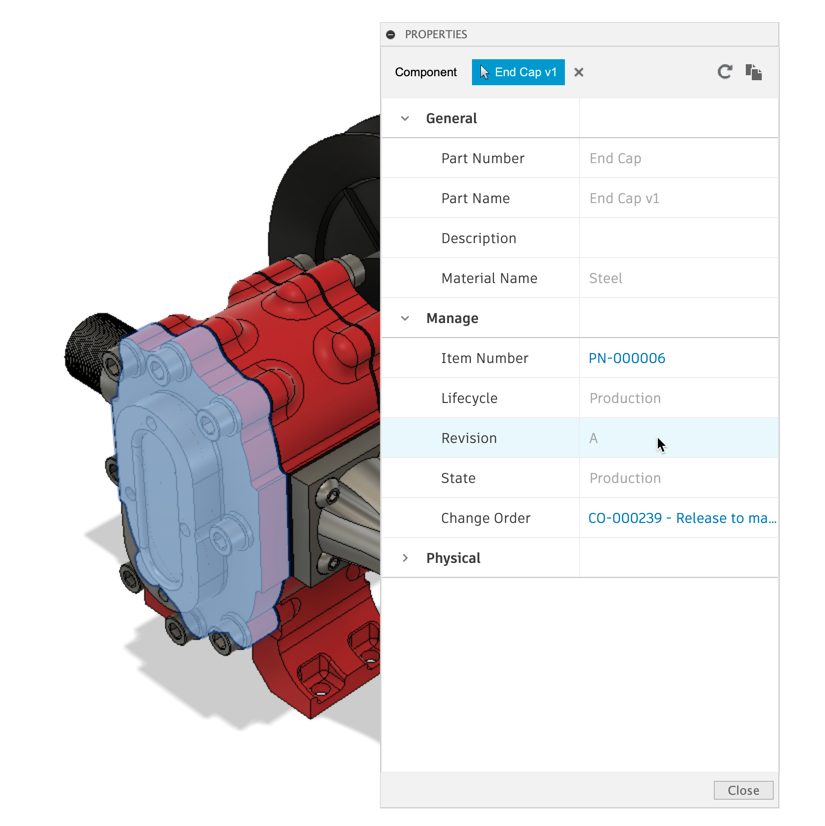
Les atouts de l'extension
Les deux problèmes présentés précédemment font partie des aspects que tend à résoudre l’extension Manage de Fusion 360.
Facilité d'utilisation et de gestion des modifications
L’extension Manage permet de réaliser une gestion de données en quelques minutes contrairement aux autres solutions de gestion de données qui peuvent prendre jusqu’à 6 mois, voire 1 an, pour générer des résultats. L’extension n’a pas besoin de configuration, elle est directement utilisable.
L’extension intègre la gestion des modifications et des versions, à partir de l’ordre de modification. Il est possible d’informer et gérer tous les participants d’un circuit de validation, de commande et de modification, en amont, pour aider à gérer le changement dans l’ensemble de l’organisation, en donnant les bonnes données aux bonnes personnes, au bon moment.
Traçabilité
Il est difficile de savoir quel participant a effectué un changement et pourquoi il a été effectué. L’extension permet, à tout moment, de revenir en arrière, pour savoir quel participant a effectué un changement et pourquoi il a été effectué, en se basant sur les éléments pris en compte dans le processus de validation (par exemple: les normes iso).
Contrôle de révision
Dans Fusion 360, à chaque enregistrement nous créons une nouvelle version, plusieurs versions sont créées, il devient donc difficile de savoir quelle version est la bonne. L’extension apporte une solution avec des outils complémentaires comme :
L’attribution de numérotation automatique, pour générer des numéros de composants, de mises en plan, pour le mettre à disposition de participants de l’organisation. Ces numéros facilitent la gestion des versions pour les participants qui doivent utiliser une numérotation dans leur processus. Le numéro est généré lors de l’attribution pour éviter les échanges avec un copier coller.
Le mécanisme de gestion des versions pour obtenir l’ordre de modifications des versions. Il est possible de prendre des informations du canevas pour les intégrer dans le changement, pour suivre le processus, pour s’assurer que les bonnes personnes approuvent le changement et prennent des décisions finales
Utilisation dans l'environnement de conception
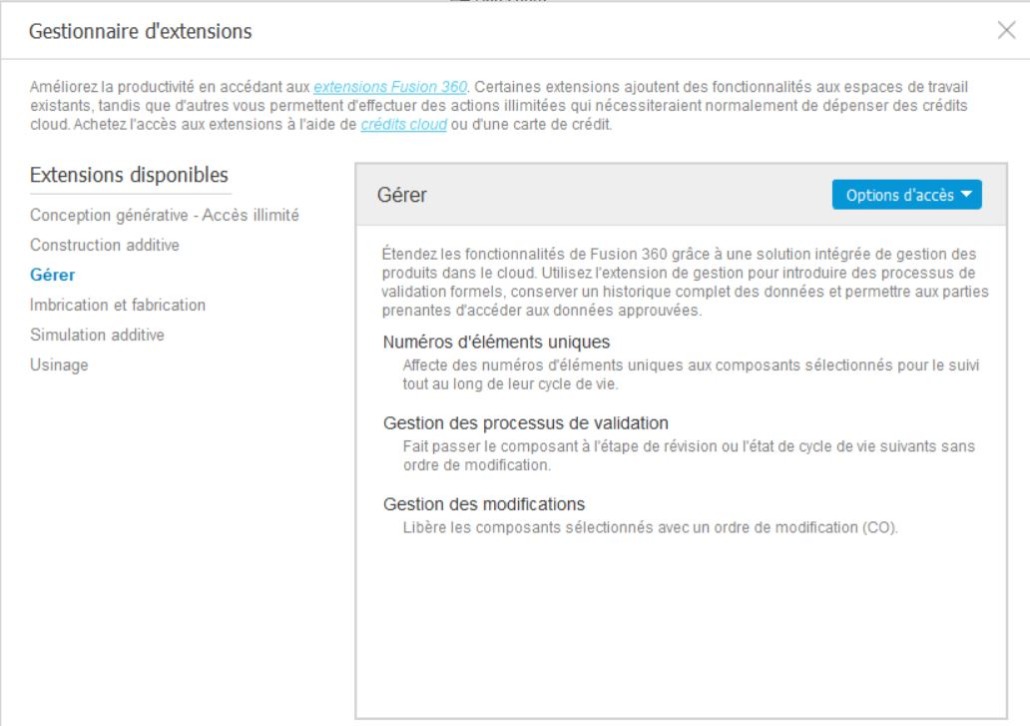
Avec l’extension, nous pouvons être opérationnel en quelques minutes sans acheter de matériel.
Nous commençons par activer l’extension pour convertir l’équipe de fusion team en un environnement. L’activation va installer le système, cela va prendre de 30 secondes à 2 minutes pour configurer l’environnement d’une façon à être prêt pour l’utilisation. Une fois l’activation terminée, les fonctionnalités sont disponibles afin d’être utilisables, réduisant ainsi le temps nécessaire pour être opérationnel.
Nous utilisons l’ordre de modification, en sélectionnant quelques composants dans le navigateur. L’ordre de modification est un circuit de validation pour approuver la version d’un modèle.
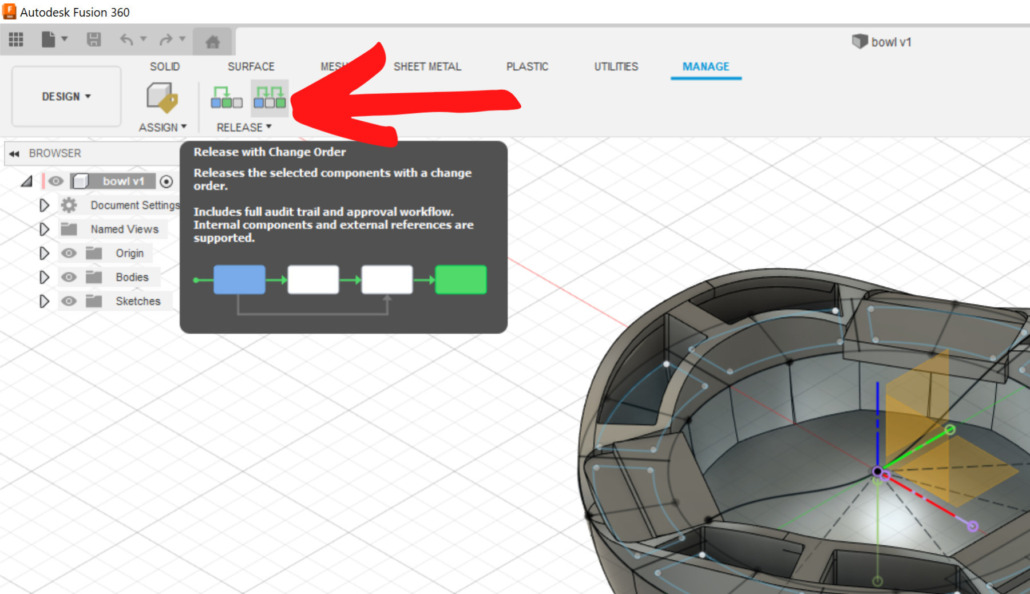
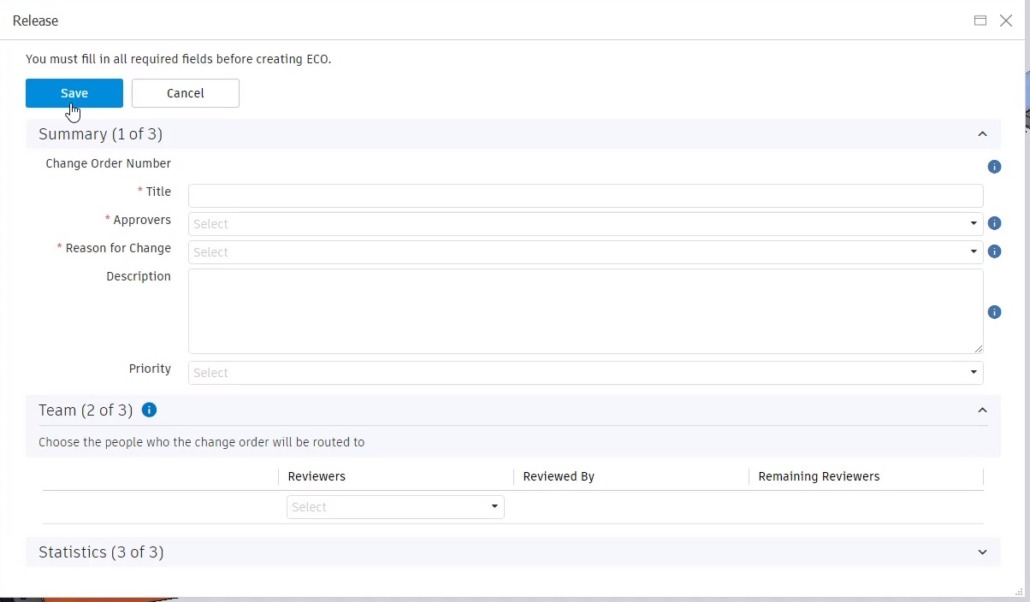
Nous pouvons remplir des informations, pour transmettre au consommateur en aval la raison pour laquelle le changement a été fait, et quel type de solution a été mis en place pour le résoudre. Ces informations seront utiles pour la traçabilité des pistes d’audit afin de revenir sur les versions et savoir en quoi elles consistaient, nous devons, par la suite, sauvegarder les informations.
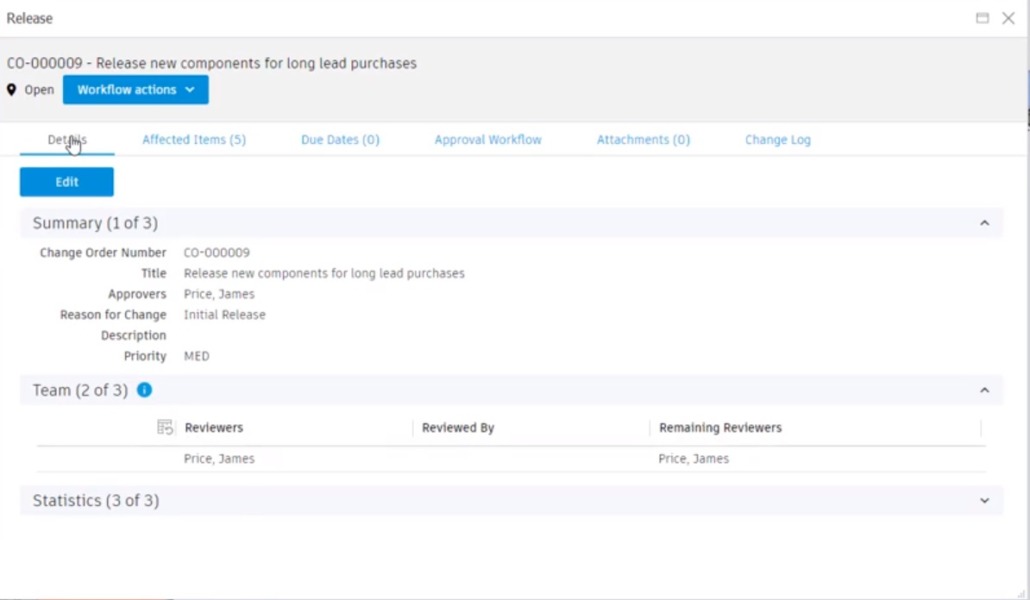
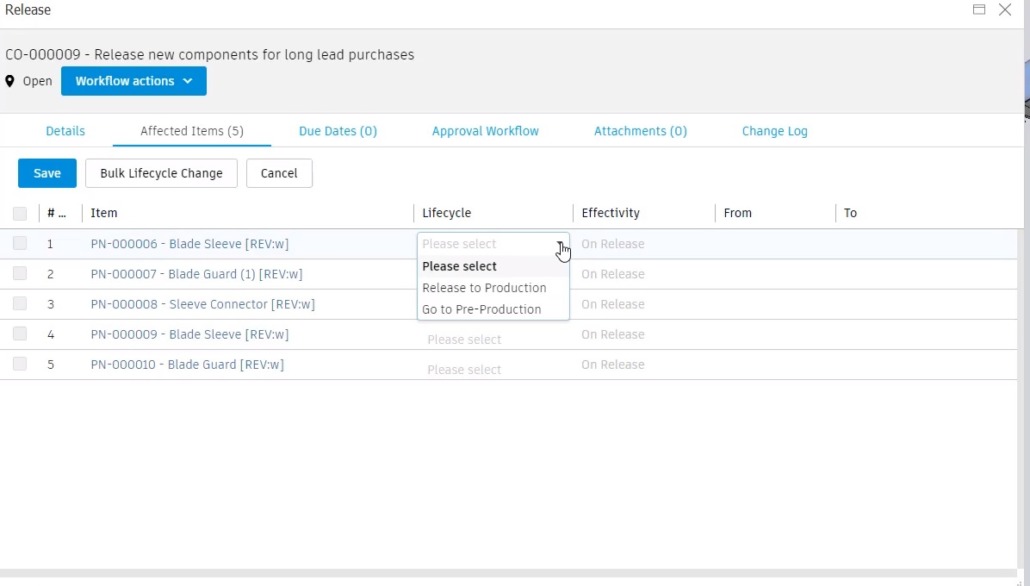
Dans les détails, nous pouvons voir les informations entrées précédemment.
Aussi, dans les éléments affectés, nous pouvons voir les numéros attribués et éditer les informations entrées comme étant “sortie de la production” ou “entrer en pré production”, afin de savoir les informations à traiter lors de la production.
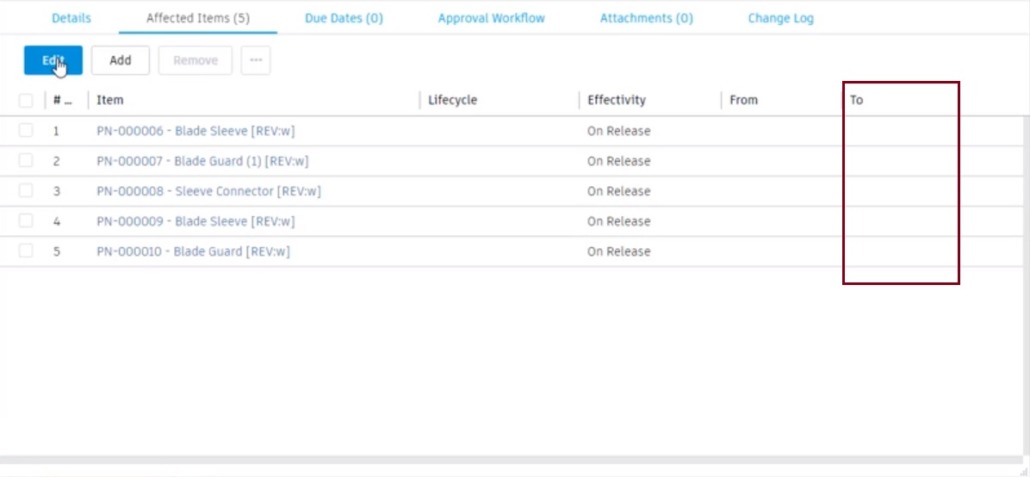
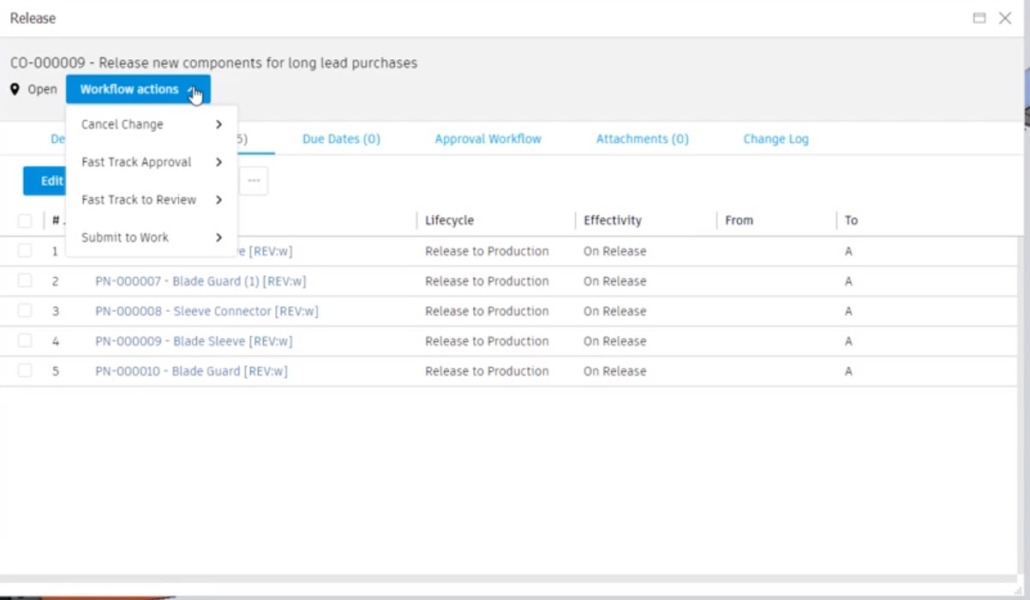
La colonne de droite indique la nouvelle version du modèle (ici version A).
Il y a deux façons d’approuver les changements : dans le menu déroulant ou bien en cliquant sur les actions dans l’onglet « Approval workflow ».
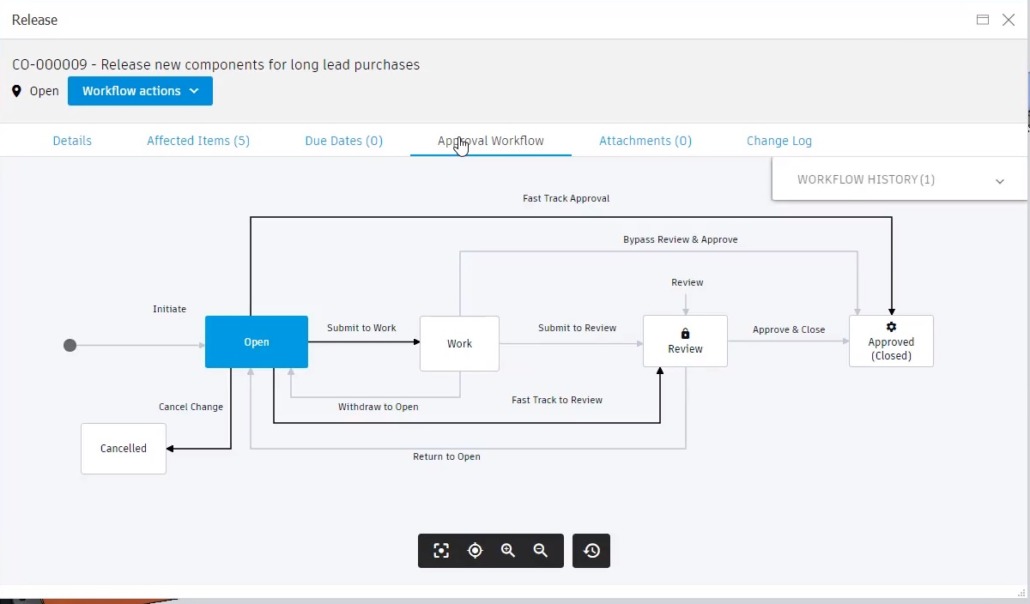
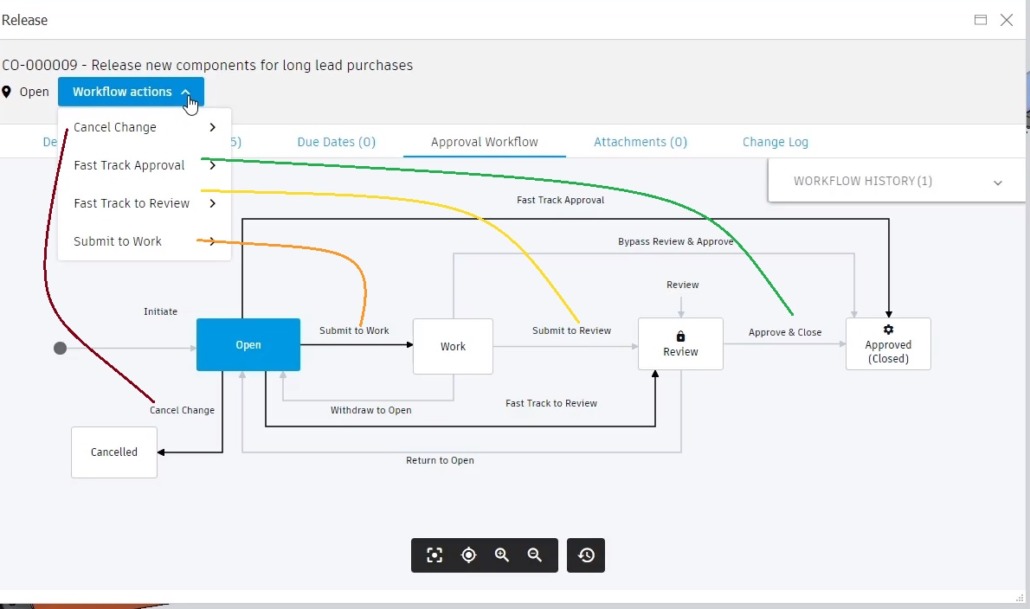
Il y a différents degrés d’approbation d’un changement qui va définir le statut du changement et l’action de la modification, à effectuer comme “annuler le changement”, “approbation accélérée”, “révision par voie rapide”, “soumettre au travail”.
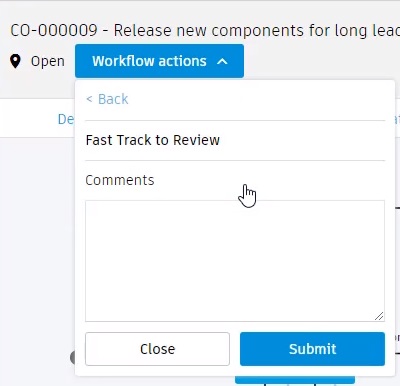
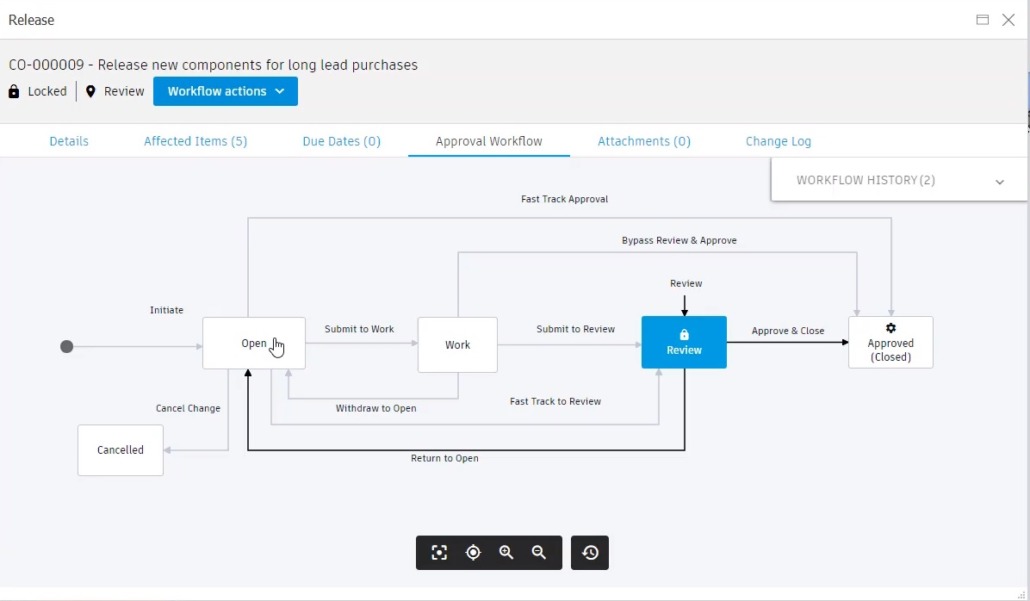
Nous pouvons, après sélection du statut du changement, soumettre en mettant un commentaire pour voir apparaître le statut du changement.
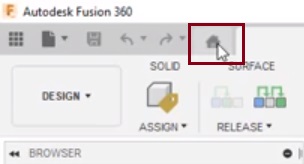
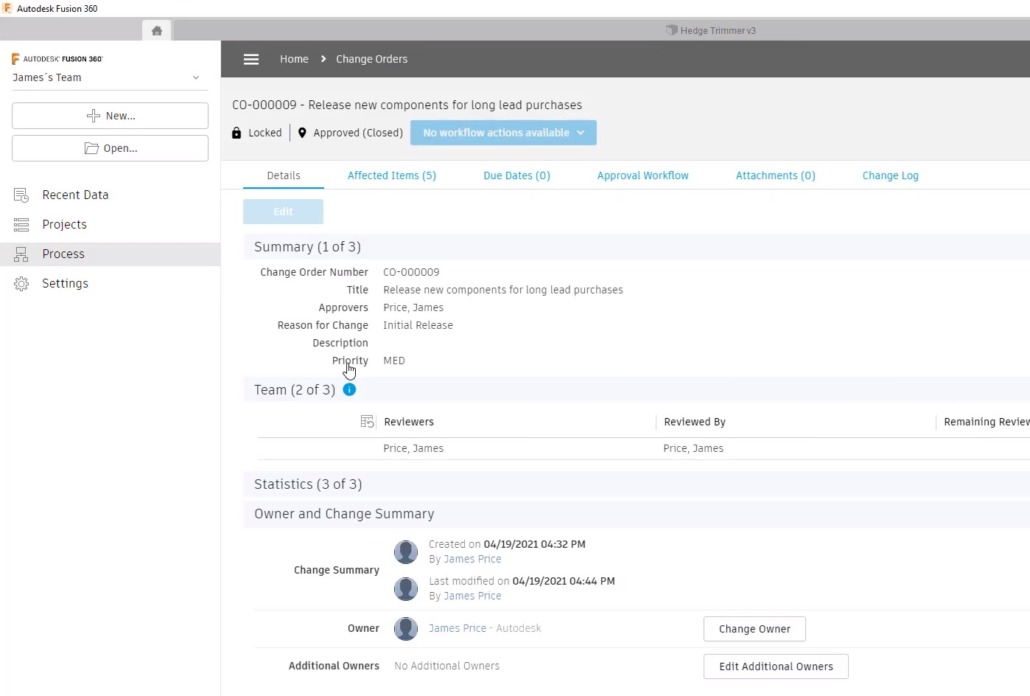
Une fois que le statut du changement a été approuvé, nous pouvons avoir accès à toutes les informations entrées précédemment.
Utilisation dans l'environnement de dessins
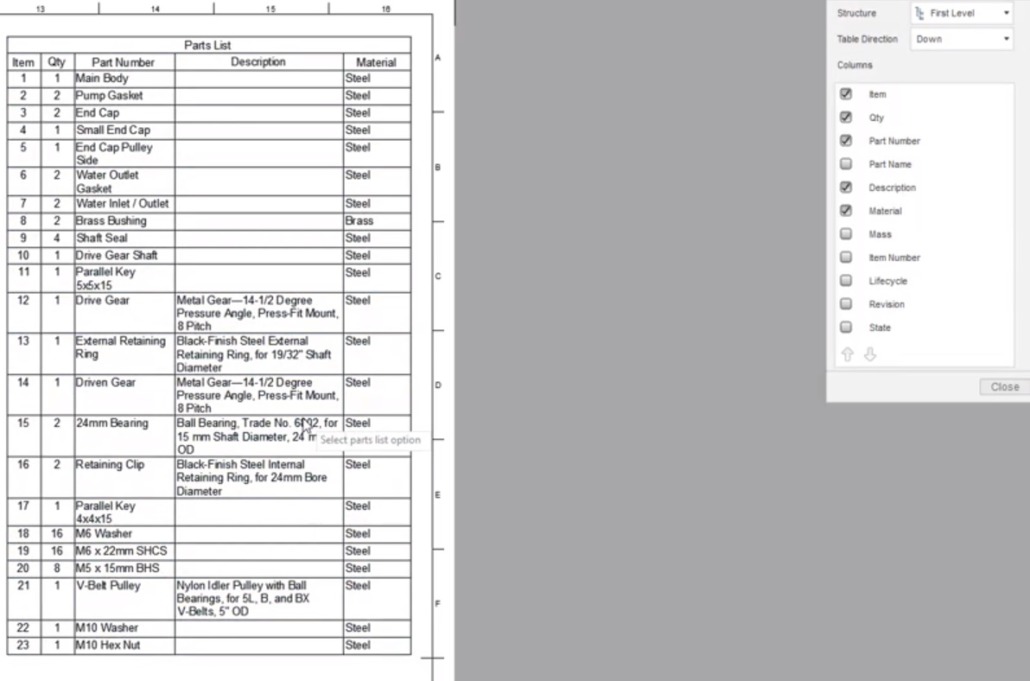
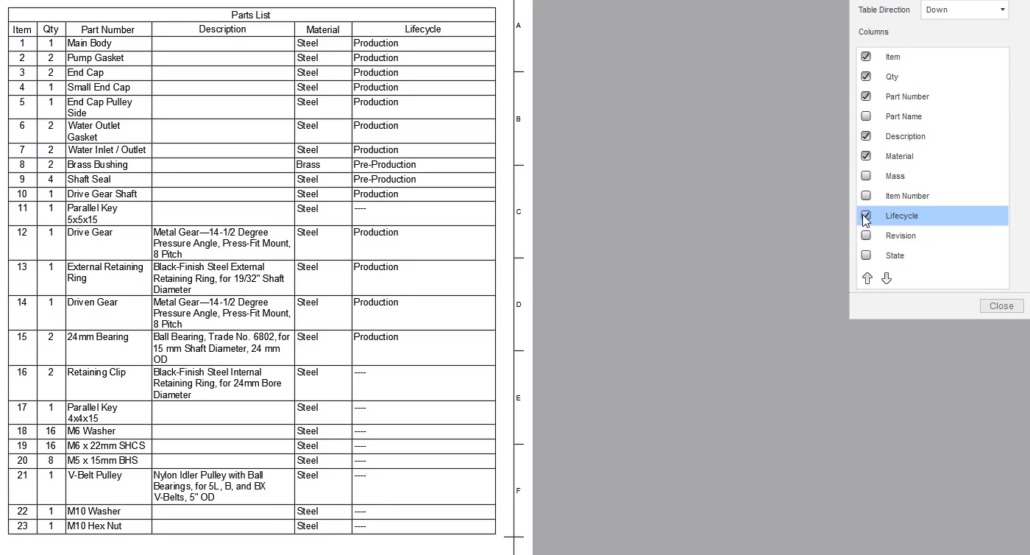
Nous pouvons, en double cliquant sur un tableau, avoir accès à des options du changement comme “le numéro d’élément », “le cycle de vie”, ‘la révision”, “le statut.
Les options apparaissent dans le tableau, une fois la case cochée dans la liste des options.
Nous pouvons modifier la cartouche en indiquant les informations liées aux options du changement.